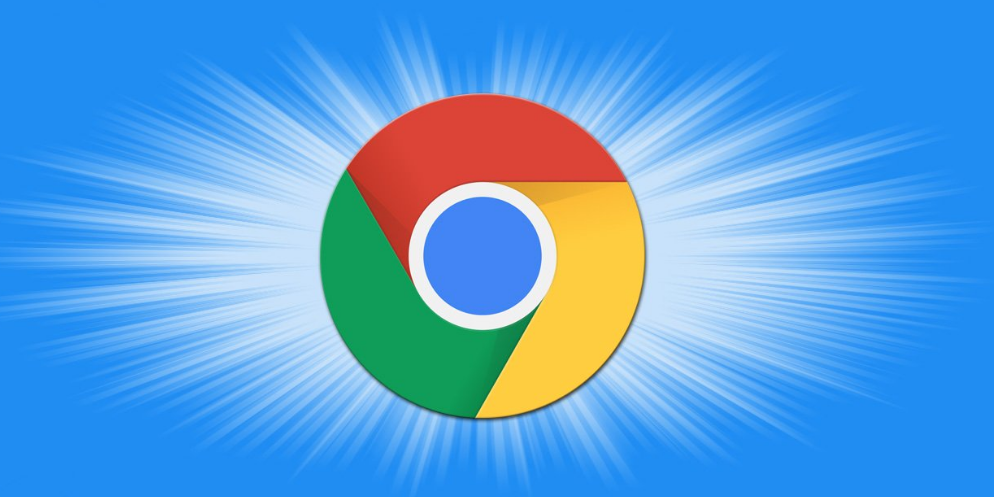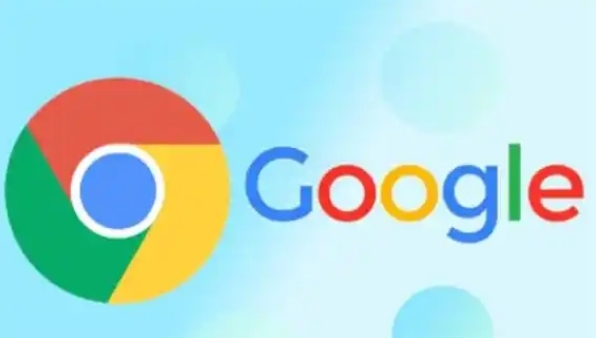详情介绍
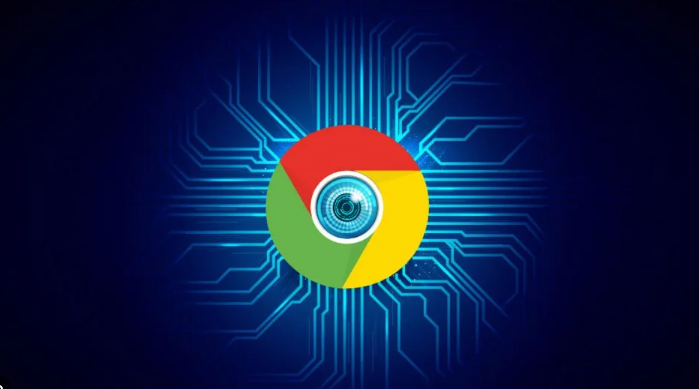
一、获取安装包
1. 提前下载安装包:在有网络连接的设备上,访问谷歌浏览器的官方网站(https://www.google.com/intl/zh-CN/chrome/),点击“下载Chrome”按钮,选择适合你操作系统的版本(如Windows、macOS或Linux)进行下载。将下载好的安装包文件(通常是.exe格式,Windows系统;.dmg格式,macOS系统;.deb或.rpm格式,Linux系统)保存到一个可移动存储设备(如U盘、移动硬盘)中。
2. 使用其他设备的网络共享:如果你的设备处于局域网环境,但无法直接连接互联网,可以尝试通过其他已联网的设备进行网络共享。例如,在Windows系统中,可以使用“网络和共享中心”设置临时无线网络共享;在macOS系统中,可以使用“互联网共享”功能。将你的设备连接到这个共享网络,然后再次尝试下载谷歌浏览器安装包。
3. 从本地镜像站点获取:有些组织或个人会提供谷歌浏览器的本地镜像下载服务。你可以通过搜索引擎查找这些镜像站点,但要注意选择可靠和安全的来源,避免下载到恶意软件。
二、安装谷歌浏览器
1. 插入可移动存储设备:将存有谷歌浏览器安装包的可移动存储设备插入到你的设备上。确保设备能够正常识别存储设备,并找到安装包文件。
2. 运行安装程序:双击安装包文件,开始安装谷歌浏览器。根据操作系统的不同,可能会有不同的安装提示和步骤。一般来说,你需要按照安装向导的指示,选择安装路径、接受许可协议等。
3. 等待安装完成:安装过程中,安装程序会自动复制文件、创建快捷方式等。这个过程可能需要一些时间,请耐心等待。安装完成后,会显示一个成功安装的提示信息。
4. 启动谷歌浏览器:安装完成后,你可以选择立即启动谷歌浏览器,或者在桌面或开始菜单中找到谷歌浏览器的快捷方式,双击打开它。第一次启动时,浏览器可能会进行一些初始化设置,如导入收藏夹、设置默认搜索引擎等。按照提示进行操作即可。
三、注意事项
1. 安全问题:在下载和安装谷歌浏览器时,要确保从官方或可靠的渠道获取安装包,避免下载到恶意软件或篡改过的安装包。在使用可移动存储设备时,也要注意查杀病毒,防止病毒感染。
2. 系统兼容性:确保你下载的谷歌浏览器安装包与你的操作系统版本相匹配。不同操作系统版本可能需要不同的安装包,否则可能会出现安装失败或无法正常运行的情况。
3. 存储空间:在安装谷歌浏览器之前,要确保你的设备有足够的存储空间来存放安装包和浏览器程序。如果存储空间不足,可能会导致安装失败。
4. 管理员权限:在某些操作系统中,安装谷歌浏览器可能需要管理员权限。如果你没有足够的权限,可以联系系统管理员或使用具有管理员权限的账户进行安装。